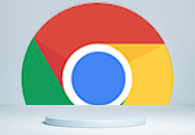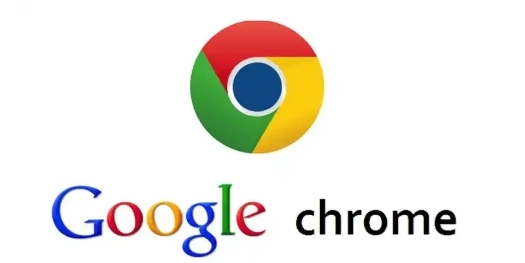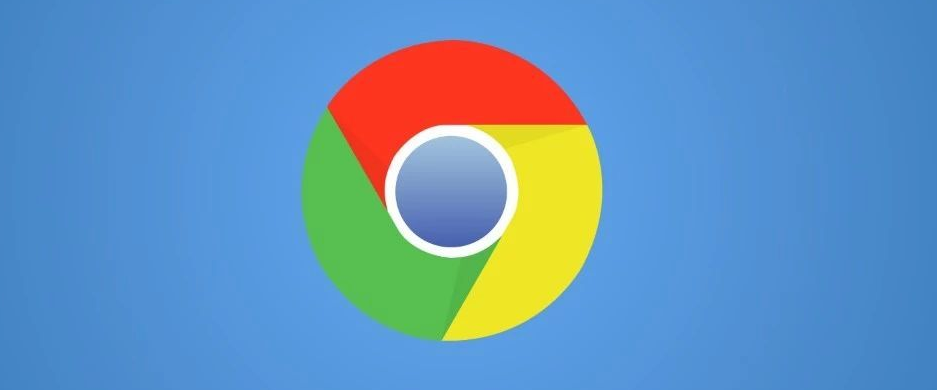
1. 通过浏览器设置卸载插件:打开Chrome浏览器,点击右上角的三个点,选择“更多工具”,然后点击“扩展程序”。在扩展程序页面中,会列出所有已安装的插件。找到你想要卸载的插件,点击插件右下角的“删除”按钮,或者点击插件详情页中的“移除”按钮。这样可以直接卸载插件,但可能还会有一些残留文件留在系统中。
2. 手动删除插件文件夹:在Windows系统中,Chrome浏览器的插件文件默认存储在“C:\Users\用户名\AppData\Local\Google\Chrome\User Data\Default\Extensions”目录下。你可以根据插件的名称或ID找到对应的文件夹,并将其删除。在Mac系统中,插件文件通常存储在“/Users/用户名/Library/Application Support/Google/Chrome/Default/Extensions”目录下。同样,根据插件名称或ID找到相应文件夹后进行删除。需要注意的是,在手动删除文件夹之前,建议先关闭Chrome浏览器,以免文件被占用无法删除。
3. 清理浏览器缓存和临时文件:虽然这不是直接清理插件残留文件的方法,但清理浏览器缓存和临时文件可以释放一定的系统空间,并且其中可能包含一些与插件相关的临时数据。在Chrome浏览器中,点击右上角的三个点,选择“更多工具”,然后点击“清除浏览数据”。在弹出的窗口中,选择要清理的数据类型(如缓存的图片和文件、Cookie及其他网站数据等),然后点击“清除数据”按钮。
4. 使用第三方清理工具:有一些专门的系统清理工具可以帮助你查找和删除Chrome插件的残留文件。例如,CCleaner等工具可以扫描系统中的各种临时文件、缓存文件以及无效的注册表项等,其中包括Chrome插件可能留下的残留文件。但在使用第三方清理工具时,要确保从可靠的来源下载,并仔细阅读工具的使用说明,以免误删重要文件。